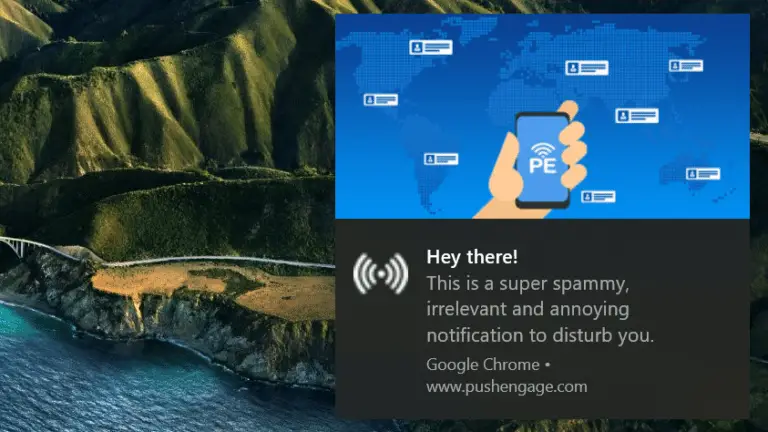Link naar Windows vs Samsung DeX: wat is het verschil, welke te gebruiken?
Samsung is al jaren bezig met het verbeteren van het Samsung DeX-systeemhulpprogramma - er was eens een apart DeX-dock nodig om de telefoon in de desktopmodus te zetten. Daarna evolueerde het om alleen een USB C-naar-HDMI-kabel nodig te hebben. Vanaf 2020 kan Samsung DeX draadloos werken met je laptop of desktop, wat best gaaf is. Maar nu heeft Samsung's One UI twee verschillende functies waarmee je een diepe verbinding kunt maken tussen je pc en je smartphone. dan is er Link naar Windows. Het hielp niet toen Samsung de functies beschreef - "Met deze heb je toegang tot al je mobiele apps en inhoud via je pc", "Met deze kun je bellen, sms'en of toegang krijgen tot elke telefoontoepassing vanaf je pc". Hier, zie het zelf:
Oké, er is een duidelijk verschil tussen wat Samsung DeX doet en wat Link to Windows doet. Doorgewinterde Samsung-veteranen kennen ze waarschijnlijk, maar als je nog steeds niet weet wat ze zijn, laten we dit mysterie ontrafelen!
Wat is Samsung DeX?
Samsung DeX is eigenlijk een heel coole en nuttige softwarefunctie – het transformeert de Android-gebruikersinterface van je smartphone of tablet volledig in een desktopervaring, compleet met taakbalk, startmenu en bediening met meerdere vensters. Samsung DeX op Galaxy Tabs kan direct op het tabletscherm werken. Als u DeX echter vanaf een Galaxy-telefoon wilt gebruiken, hebt u een externe monitor nodig.

Samsung DeX verandert je telefoon in een laptop, een soort van
U kunt een USB C-naar-HDMI- of USB C-naar-USB-C-kabel gebruiken om de smartphone op een tv of een speciaal scherm aan te sluiten. Of u kunt een draadloze verbinding met een Miracast-compatibele ontvanger-tv gebruiken en de DeX-uitgang naar de tv "casten".
Wanneer een Galaxy-smartphone zich in de Samsung DeX-modus bevindt, toont de aangesloten monitor u uw inhoud en apps, terwijl het telefoonscherm kan veranderen in een touchpad of virtueel toetsenbord, zodat u de ervaring kunt regelen, zelfs als u geen randapparatuur hebt.
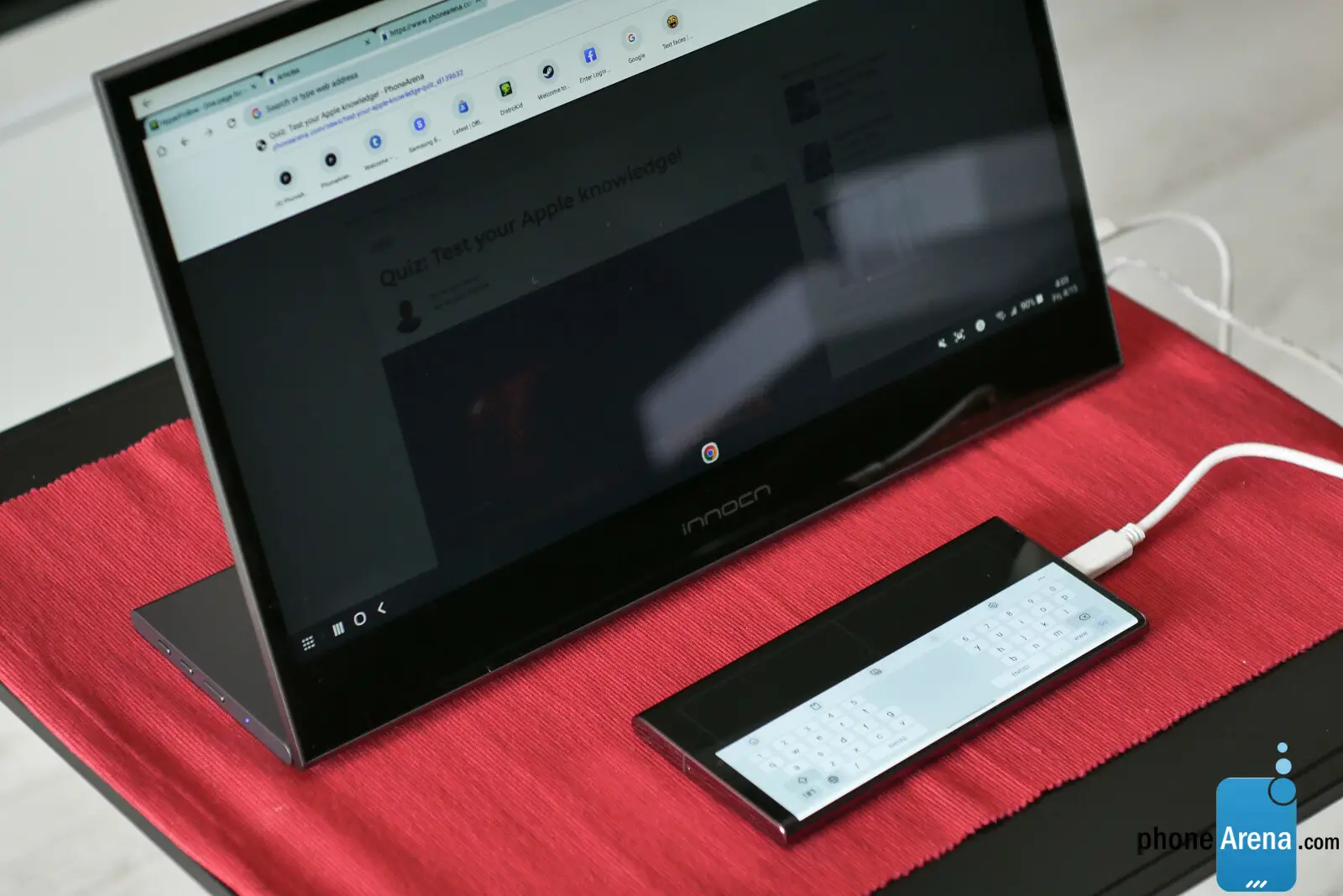
Virtueel toetsenbord
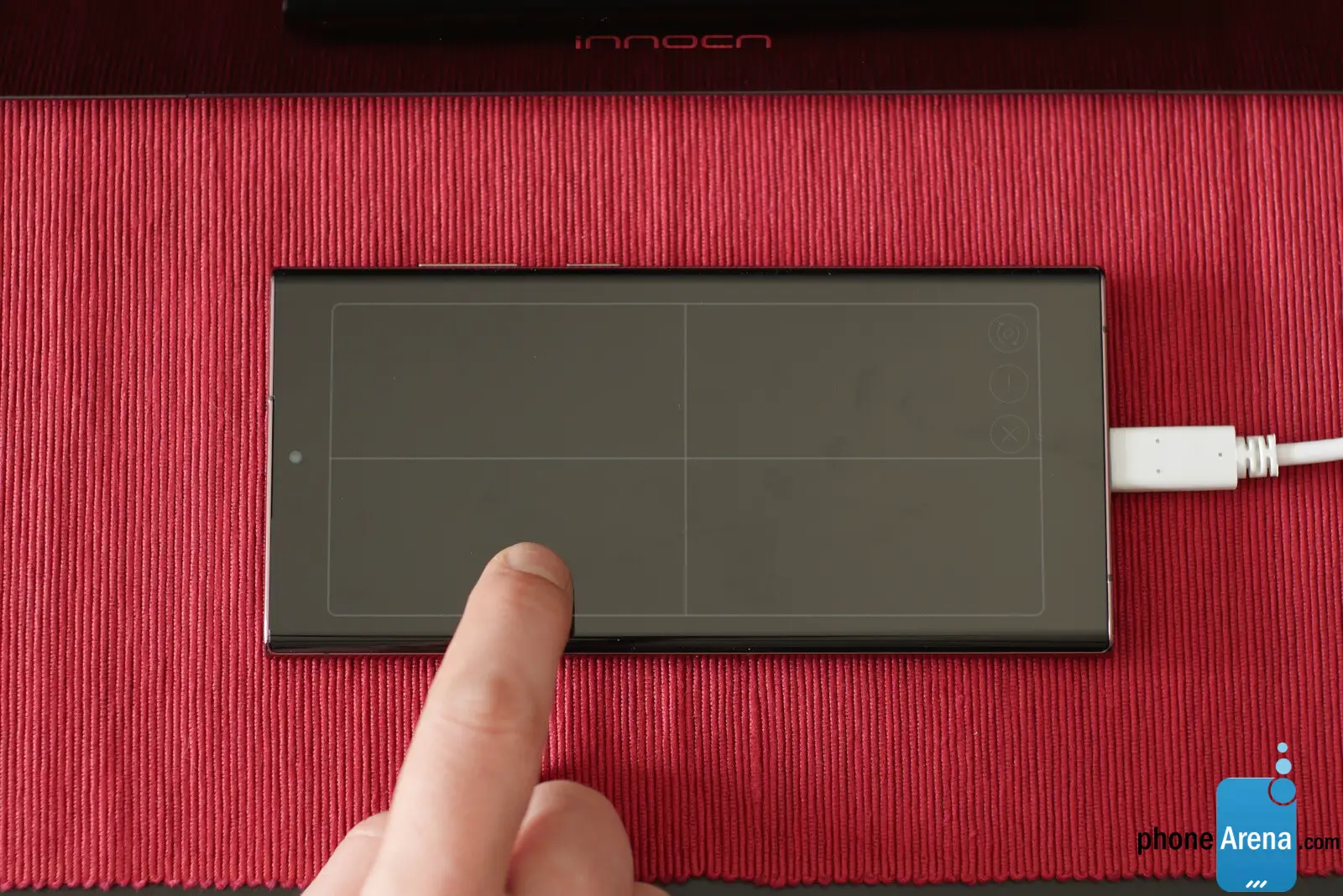
Muismat
Oké dan, maar...
Wat is Samsung DeX voor pc?
Aha, we zijn gearriveerd. Samsung DeX voor pc lijkt erg op de hierboven beschreven standaard DeX. We hebben echter het voordeel dat we de computer, het scherm, het toetsenbord en het touchpad volledig "overnemen". Dus als je je Galaxy S22 via Samsung DeX voor pc op je laptop aansluit, wordt de laptop een marionet, bestuurd door de Galaxy. U kunt door telefoonbestanden bladeren, uw favoriete apps openen en volledig gebruik maken van de DeX-desktopomgeving op deze pc.
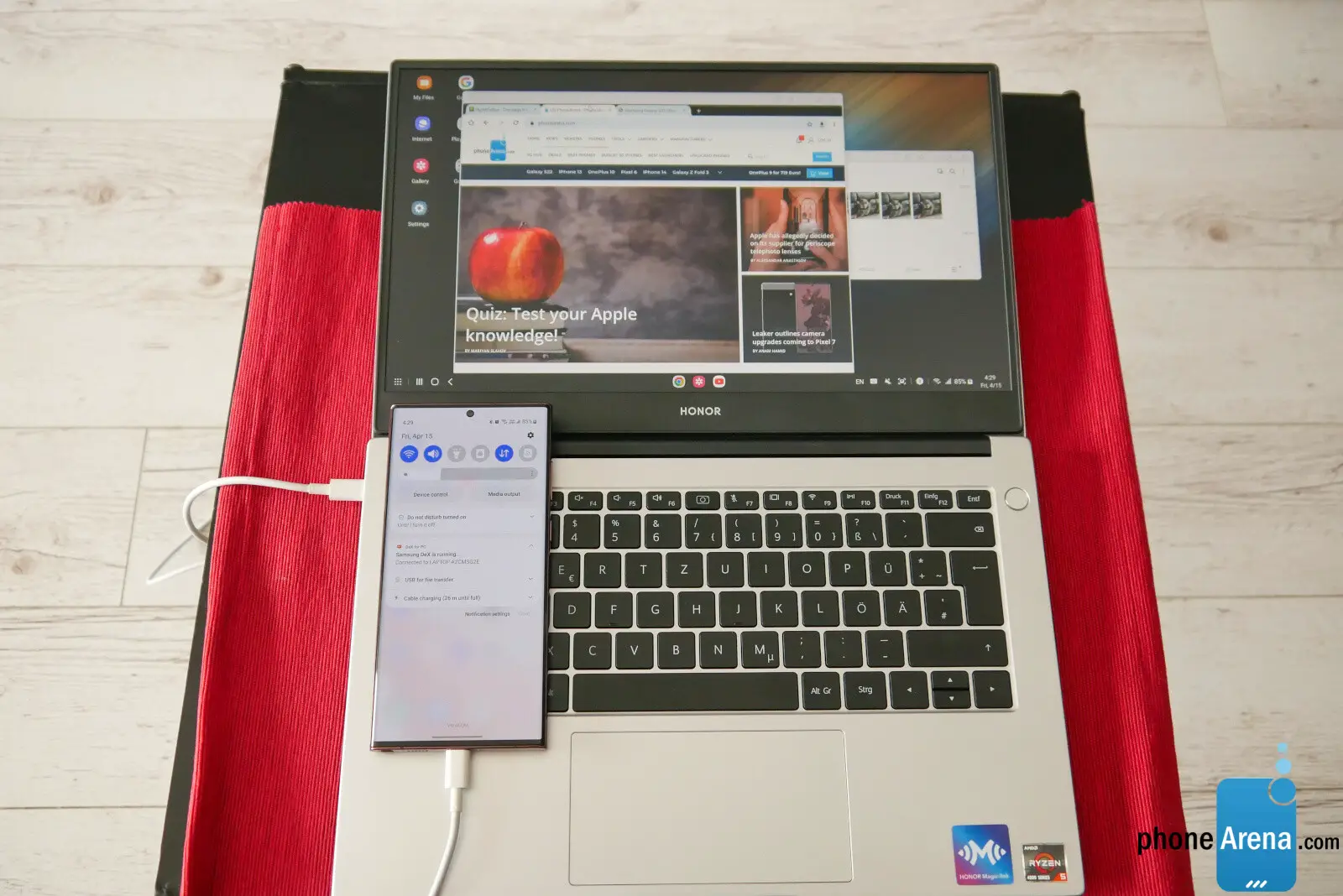
DeX draait op laptop via USB C-kabel
Neem een oude laptop en maak er een nieuwe Chromebook van, mogelijk gemaakt door je Galaxy
Om dit te doen, moet u Download de Samsung DeX-app voor pc naar uw Windows- of Mac-pc en volg een snel en eenvoudig installatieproces.
DeX voor pc kan zowel draadloos als bekabeld worden aangesloten via een USB-kabel - voor de eerste moet je beide apparaten op hetzelfde wifi-netwerk hebben.Voor een bekabelde verbinding heb je een USB Type-C to Type nodig -C of USB C naar Type-A-kabel – het type-C-uiteinde gaat in de smartphone en het andere uiteinde wordt gekozen op basis van de beschikbare aansluitingen van uw Windows-pc of laptop.
Waarom zou je dat doen?
De realiteit is dat veel mensen tegenwoordig een veel betere smartphone hebben dan een laptop. Het is alleen maar logisch - een Galaxy S22 Ultra doet zoveel dat het voor een bepaalde subset van gebruikers moeilijk is om te rechtvaardigen of zelfs maar te denken aan het hebben van een topcomputer. Omdat smartphones zoveel doen, geven informele gebruikers de voorkeur aan een vlaggenschip mobiele telefoon boven een nieuwe computer. Dankzij Samsung DeX voor pc kun je echter die stoffige oude Windows-netbook die rondslingert pakken en er in een flits een zeer geschikte machine van maken. Het werkt en ziet eruit als een andere Chromebook. En voor veel mensen is dat meer dan genoeg. Het geeft je toegang tot al je Android-apps en maakt het snel en eenvoudig om je documenten en foto's te bewerken. Koppel de mobiele telefoon los en begin te bewegen - boem, dezelfde documenten zitten nog steeds in je zak.

Het maakt niet uit dat de computer oud en traag wordt. DeX voor pc gebruikt de processor van de Samsung-telefoon om al het zware werk te doen. Je hebt dus een laptop die wordt aangedreven door een Snapdragon 8 Gen 1.
Onnodig te zeggen dat je hier waarschijnlijk een bekabelde verbinding wilt. Het is mogelijk om DeX via Wi-Fi te gebruiken, maar de ervaring kan soms last hebben van hikken. Als uw telefoon via een kabel is aangesloten, wordt deze ook door de computer opgeladen in plaats van leeggemaakt. Op voorwaarde dat de batterij van uw laptop robuust is, is dit een win-winsituatie.
Wat is Link naar Windows?

In tegenstelling tot DeX neemt Link to Windows niet de controle over uw computer over. In feite is het een beetje het tegenovergestelde: u kunt het scherm van uw telefoon bekijken of door de inhoud bladeren in een zwevend venster in uw Windows-omgeving.
Om dit te laten werken, heb je twee dingen nodig: de Link to Windows-app op je telefoon (deze is al vooraf geïnstalleerd op Galaxy-telefoons) en Phone Link (voorheen bekend als Your Phone) op de Windows-pc.
Link naar Windows en Phone Link maak draadloos verbinding via je wifi- of mobiele netwerk. Geen zorgen, datagebruik is standaard uitgeschakeld. Als u Link naar Windows wilt synchroniseren via het mobiele netwerk, opent u de app op uw telefoon en schakelt u Mobiele gegevens gebruiken in.
Door de koppeling met Windows kunt u de telefoon op afstand bedienen vanaf de pc
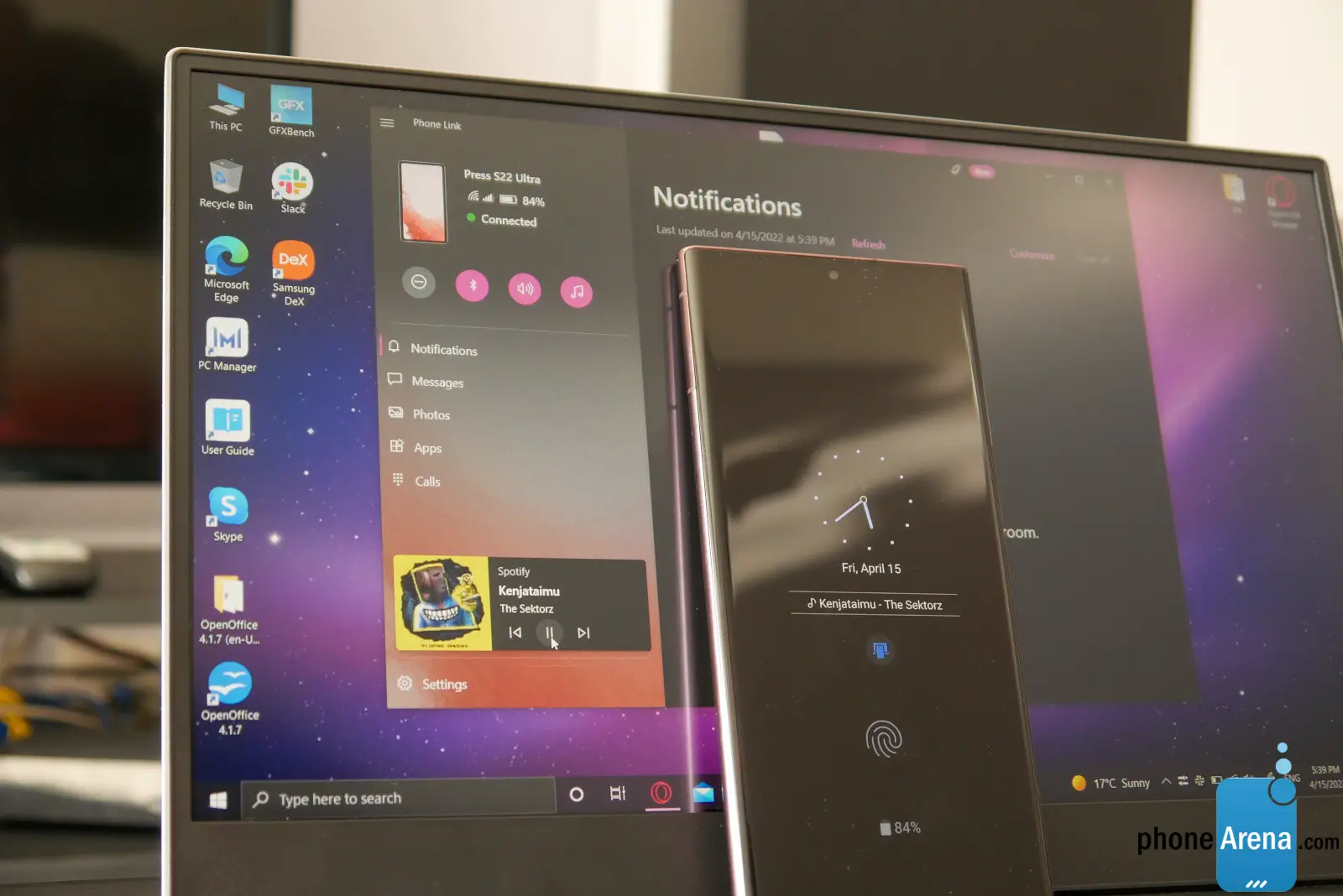
Zo opent Phone Link op Windows een venster naar uw desktopomgeving, waarmee u snel toegang hebt tot oproepen, teksten, meldingen, foto's en zelfs het afspelen van media op uw smartphone. Om gegevens tussen de twee apparaten over te dragen, hoeft u alleen maar bestanden van het ene venster naar het andere te laten vallen. U kunt zelfs het delen van het klembord inschakelen, dus wanneer u een stukje tekst op het ene apparaat kopieert, kunt u het op het andere plakken.
En ja, u kunt uw telefoonscherm casten naar uw Windows-omgeving en zelfs apps uitvoeren. Deze apps werken echter nog steeds vanaf de telefoon - je zult zien dat het scherm oplicht en het zal werken alsof het wordt bestuurd door een spookachtige entiteit.
Phone Link is meer een Microsoft-functie dan een Samsung-functie - ja, het was voorheen exclusief voor Samsung-smartphones en Microsoft-telefoons, vanwege de nauwe samenwerking tussen de twee bedrijven. Echter, zoek naar de Link to Windows-app in de Play Store - deze is eigenlijk compatibel met veel Android-smartphones.
Moet ik Link to Windows of Samsung DeX gebruiken?
Nu we weten dat deze twee functies heel verschillende dieren zijn, is het vrij duidelijk dat ze verschillende gebruiksscenario's dienen.
Ja, beide kunnen Android Play Store-apps op uw pc-scherm weergeven of u kunt oproepen ontvangen op uw computer en bestanden of de meest recente foto's overbrengen. Maar op verschillende manieren: apps uitvoeren vanuit Phone Link is nauwelijks bruikbaar voor langdurige taken, terwijl de DeX-desktop met venster de perfecte omgeving is voor precies dat soort gebruik.
Dus uiteindelijk zullen de meeste mensen Link to Windows willen gebruiken om hun apparaten te synchroniseren en te genieten van een meer uniforme ervaring. DeX is er voor digitale nomaden die minimalistisch willen reizen of voor wie een oude laptop nieuw leven in wil blazen in plaats van een nieuwe Chromebook of zo te kopen.
Je moet in ieder geval Link naar Windows proberen
Als u een primaire desktop- of laptopcomputer gebruikt, kunt u Link to Windows eenmaal instellen en laten zoals het is. Als alles goed werkt, blijven beide apparaten verbonden en ontvang je je Android-meldingen op je computer wanneer ze zich op hetzelfde netwerk bevinden.
Dit is een overeenkomst van het type "stel het in en vergeet het". Het voordeel is dat het heel gemakkelijk is om notificaties op te nemen, zelfs als je telefoon ergens aan een oplader ligt.
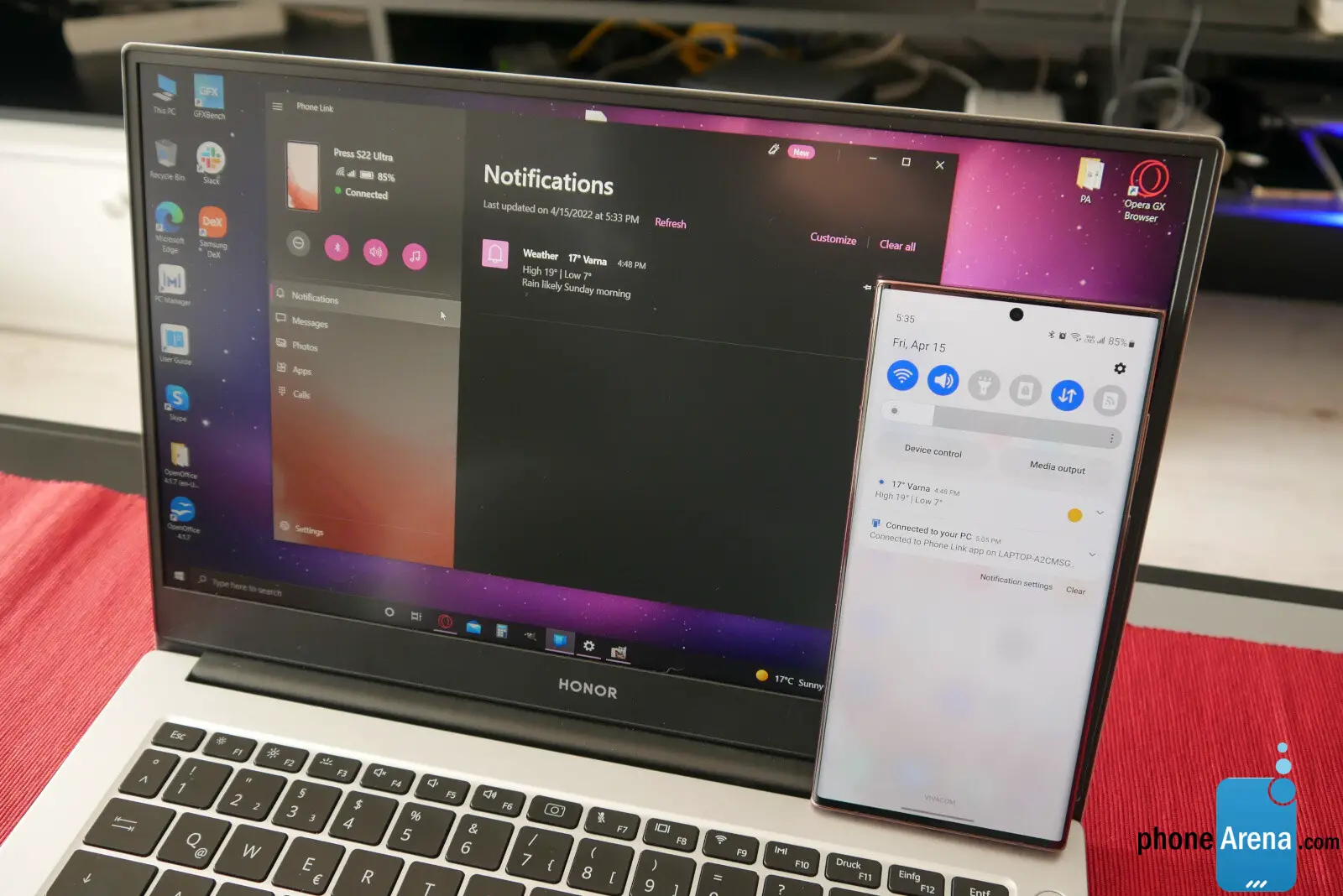
Dat is niet perfect en kan soms saai zijn. Als ik bijvoorbeeld berichten ontvang via Slack, krijg ik de melding op mijn desktop Slack-app, daarna krijg ik nog een melding van Phone Link, omdat Slack mobile ook mijn telefoon pingt.
Gelukkig kun je de meldingsinstellingen wijzigen in de Phone Link-app. Zorg ervoor dat u ook meldingen uitschakelt voor alle telefoon-apps die u op uw bureaublad heeft. Dit zal de boel een beetje ophelderen.
DeX heeft een meer nichegebruik, maar het heeft zeker veel waarde
Samsung DeX wordt gebruikt in scenario's waarin u een DeX-desktopervaring met vensters nodig hebt om iets snel gedaan te krijgen, of als u bewust probeert mobiel te blijven en meestal rechtstreeks vanaf uw telefoon werkt.
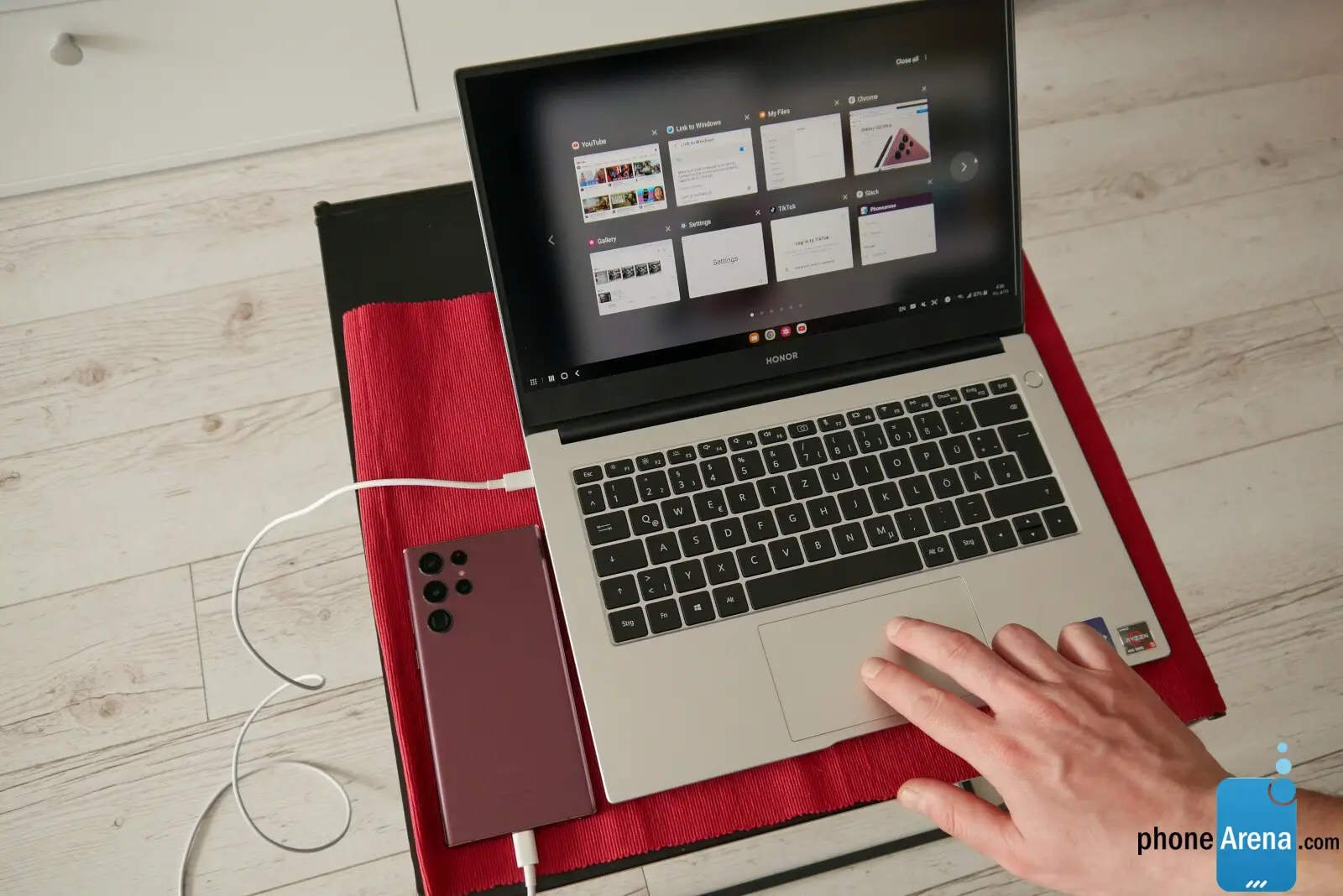
Het kleine voorbehoud is dat als je DeX wilt gebruiken, je Link naar Windows (indien ingeschakeld) in Instellingen moet uitschakelen voordat je verder gaat. U kunt het beste een Bluetooth-toetsenbord en -muis overwegen als u deze route regelmatig wilt volgen. . Het kan ook de voorkeur hebben om een oplader voor mobiele telefoons mee te nemen. Maar het kan prima werken voor sommige digitale nomaden - het hangt een beetje af van de specifieke kenmerken van je werk en of je kunt rondkomen met de apps die beschikbaar zijn op Galaxy Android-smartphones.
Snelle toegang tot Link naar Windows en Samsung DeX
Dat gezegd hebbende, kunt u beide functies gebruiken met eenvoudige schakelaars in het meldingenpaneel. Trek het gewoon naar beneden en selecteer "knoppen bewerken" in het menu met drie stippen. Zet Samsung DeX en link toggles in het actieve venster. Als je ze voor de eerste keer opent, ontdek je hoe je je Samsung-telefoon eenvoudig met andere apparaten verbindt.
DeX- en pc-linkschakelaars toevoegen
Samsung DeX voor pc kan worden gedownload van hier, niet de Microsoft Store. En net als de telefoon hoef je niets te downloaden uit de Play Store - Samsung-elektronica wordt geleverd met alle benodigde software in de doos.
Herinnering: Windows 11 zal binnenkort Android-apps uitvoeren
Ik dacht dat het passend was om je eraan te herinneren dat als je Android-apps op je specifieke Windows-apparaten wilt gebruiken, je DeX daarvoor niet snel nodig zult hebben.
Microsoft heeft laten weten dat het werkt aan een Windows – Android subsysteem. De functie is momenteel beschikbaar als preview-versie voor degenen die de nieuwste versies van Windows 11 en de Microsoft Store hebben geïnstalleerd en werken met apps en games buiten de Amazon Store.
Maar dat zal Samsung's DeX niet devalueren - het is meer dan alleen deze of gene app op een computer kunnen draaien. Het gaat erom dat je al je werk en spel op één mobiele telefoon in je zak hebt. OK, dus het is misschien een droom op dit moment, maar het is duidelijk een hoek waar Samsung aan werkt.